اگر یک حساب Google دارید، بهتر است به طور دورهای اتصال برنامه را از حساب Google خود قطع کنید تا به حفظ امنیت کمک کنید.
اگر یک حساب Google فعال دارید، تمرین خوبی است که برنامه های شخص ثالث متصل را بررسی کنید تا از حریم خصوصی خود اطمینان حاصل کنید.
برای مثال، ممکن است از گزینه ورود با Google در چندین مرورگر استفاده کنید و به برنامههای خاصی اجازه داده شود از اعتبار Google شما استفاده کنند. ممکن است برنامه هایی برای دسترسی به Google Drive یا Google Photos خود ارائه دهید.
هنگامی که برنامه ها بتوانند به داده های حساب Google شما دسترسی پیدا کنند، به راحتی می توان آنها را فراموش کرد. نحوه بررسی و حذف برنامهها از حساب Google را در زیر به شما نشان خواهیم داد.
نحوه جدا کردن برنامه ها از حساب Google در اندروید
اگر کاربر اندروید هستید، میتوانید به سرعت برنامههای ناخواسته را از حساب Google خود بازبینی و قطع کنید.
توجه داشته باشید: مراحل زیر از نظر ظاهری بین نسخههای اندروید و دستگاهها متفاوت است. مراحل زیر به شما نشان می دهد که صرف نظر از تلفن یا رایانه لوحی خود به دنبال چه چیزی باشید، اما تنظیمات خودتان ممکن است متفاوت باشد.
برای قطع ارتباط برنامهها از Google در Android:
- باز کن تنظیمات از صفحه اصلی دستگاه اندرویدی شما.
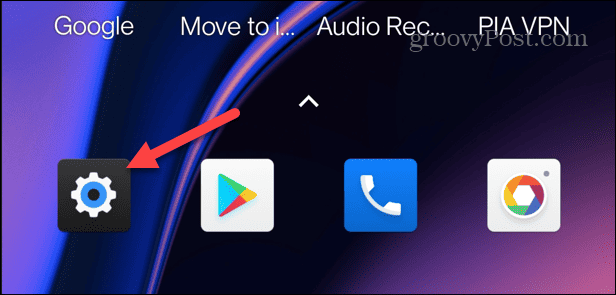
- انتخاب کنید گوگل از لیست اقلام
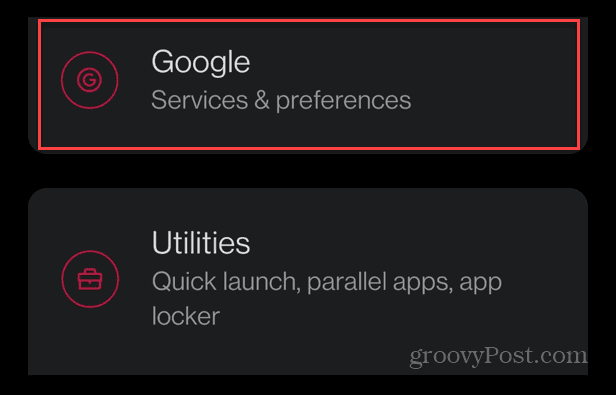
- کلیک کنید بر روی حساب Google خود را مدیریت کنید زیر نام کاربری و ایمیل خود را فشار دهید.
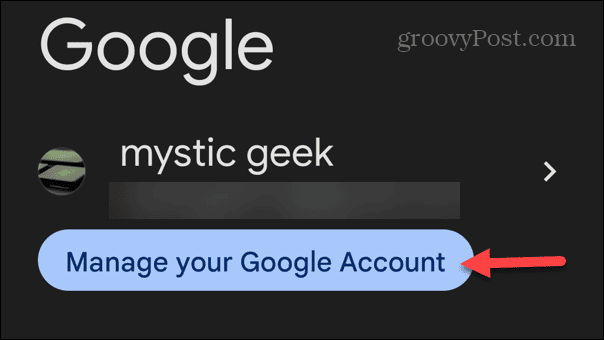
- انتخاب کنید امنیت برگه
- منو را به سمت پایین بکشید اتصالات شما به برنامهها و سرویسهای شخص ثالث اگر چندین برنامه متصل دارید، برای لیست کامل، روی پیوند مشاهده همه اتصالات ضربه بزنید.

- برای حذف یک برنامه ناخواسته ضربه بزنید و آن را انتخاب کنید تمام ارتباطاتی را که با آنها دارید حذف کنید گزینه قطع آن
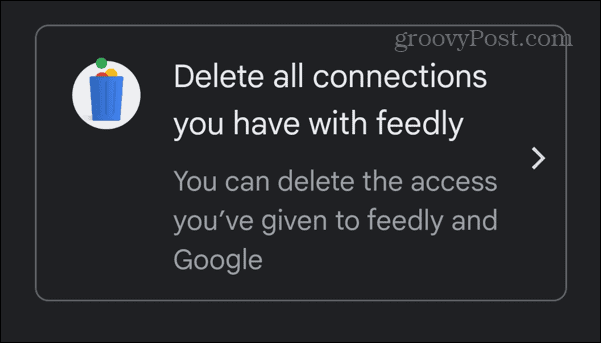
- وقتی پیام تأیید ظاهر شد، روی ضربه بزنید تایید دکمه.

هنگامی که مراحل مربوط به هر برنامه ای را که می خواهید قطع کنید دنبال کنید، برنامه ها دیگر به داده های حساب Google شما دسترسی نخواهند داشت. اگر نیاز به اضافه کردن مجدد یک برنامه دارید، باید دستورالعملهای روی صفحه را دنبال کنید تا برنامه به حساب شما متصل شود.
نحوه جدا کردن برنامه ها از حساب Google در iPhone یا iPad
برای قطع ارتباط برنامه ها از حساب Google خود، لازم نیست کاربر اندروید باشید. شما همچنین می توانید آنها را در iPhone یا iPad خود حذف کنید.
برای قطع ارتباط برنامهها از حساب Google در iPhone یا iPad:
- راه اندازی کنید برنامه گوگل و روی خود ضربه بزنید نماد نمایه در گوشه سمت راست بالا
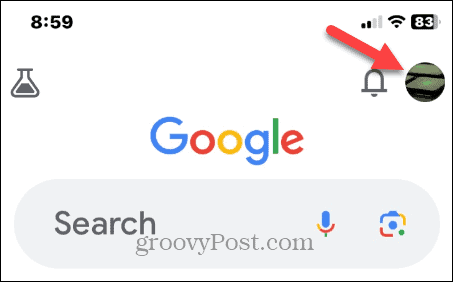
- روی ضربه بزنید حساب کاربری گوگل زیر نام کاربری خود را فشار دهید.
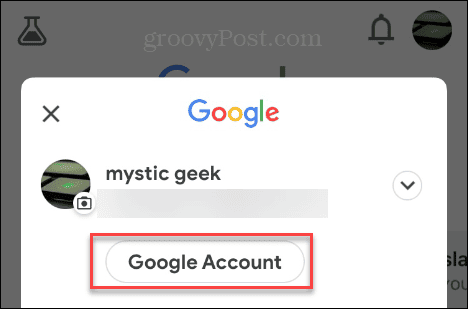
- روی ضربه بزنید امنیت زبانه در بالا.
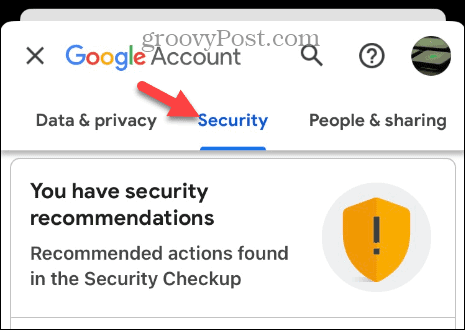
- انگشت خود را به سمت پایین بکشید اتصالات شما به برنامهها و سرویسهای شخص ثالث بخش در منو برای دیدن همه برنامه ها، روی مشاهده همه اتصالات لینک لیست کامل
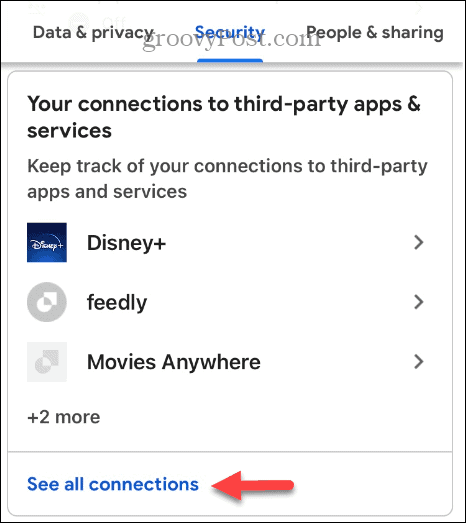
- روی برنامه ای که می خواهید قطع شود ضربه بزنید و آن را انتخاب کنید تمام اتصالاتی را که با «نام برنامه» دارید حذف کنید گزینه، جایی که در این مثال، دیزنی پلاس است.
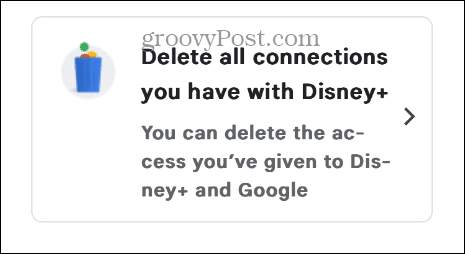
- کلیک کنید بر روی تایید هنگامی که پیام تأیید ظاهر می شود را فشار دهید.
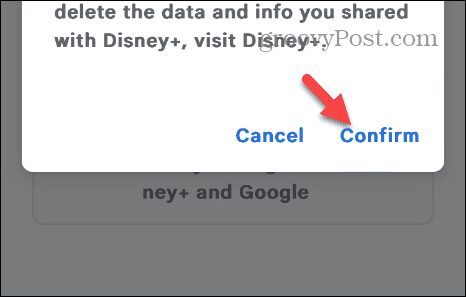
نحوه جدا کردن برنامه ها از یک حساب Google در رایانه شخصی، مک یا کروم بوک
اگر پشت رایانه خود نشسته اید و می خواهید برنامه های شخص ثالث متصل به حساب Google خود را مرور کنید، یک مرورگر راه اندازی کنید. این گزینه روی Windows، macOS، Linux و Chromebook کار می کند.
برای جدا کردن برنامه ها از حساب Google خود از مرورگر وب:
- صفحه تنظیمات حساب Google را در مرورگر وب خود باز کنید و وارد شوید.
- کلیک کنید بر روی امنیت دکمه در گوشه سمت چپ بالای صفحه.
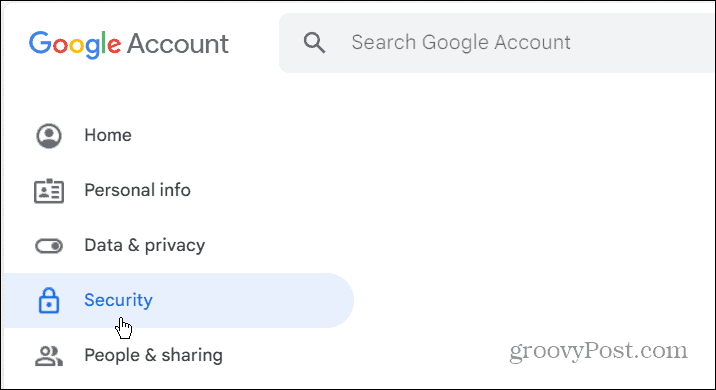
- به پایین اسکرول کنید اتصالات شما به شخص ثالث و خدمات بخش و روی برنامه متصلی که می خواهید حذف کنید کلیک کنید.

- برای دیدن همه برنامههای متصل در حساب خود، روی آن کلیک کنید مشاهده همه اتصالات گزینه.
- روی برنامهای که میخواهید ارتباط آن با حساب Google خود قطع شود، کلیک کنید.
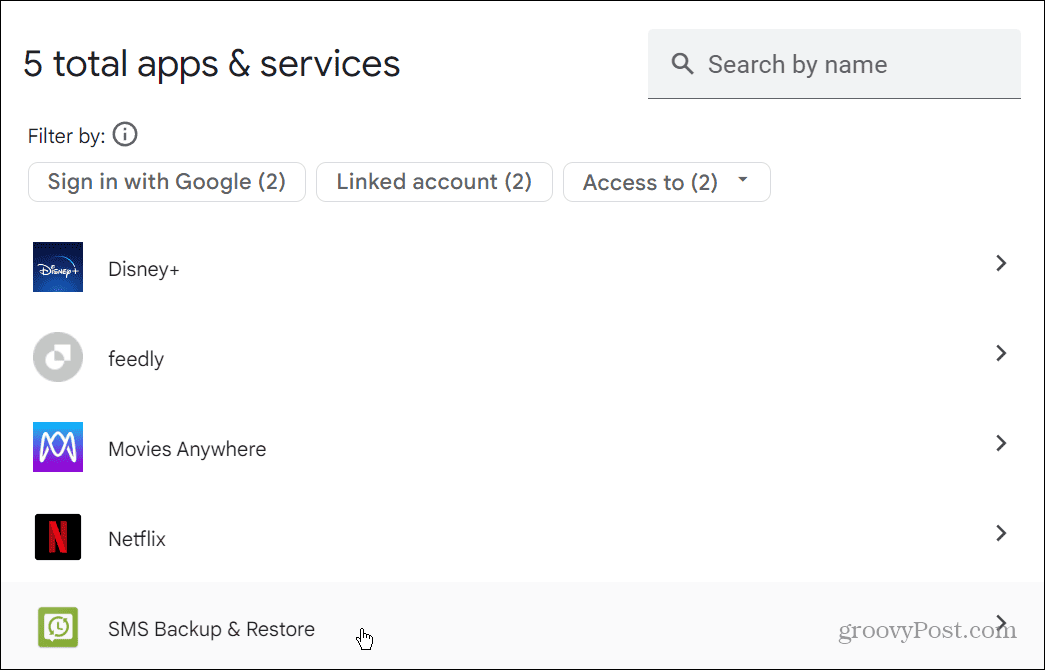
- را فشار دهید تمام ارتباطاتی را که با آنها دارید حذف کنید گزینه قطع آن

- کلیک کنید بر روی تایید هنگامی که پیام تأیید ظاهر می شود را فشار دهید.
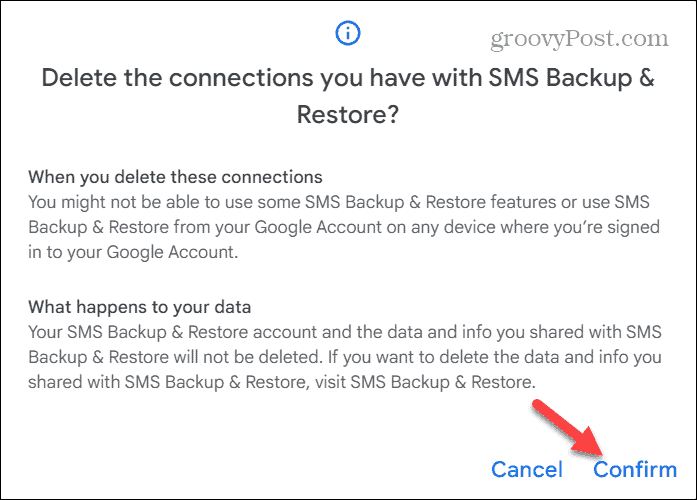
نحوه جدا کردن برنامه ها از Google Drive
اگر فکر میکنید همه برنامههایی را که میخواستید از حساب Google خود جدا کنید، این کار را نکردید. Google Drive یک لیست کاملاً متفاوت از برنامه های متصل در حساب Google Drive شما دارد. با این حال، خبر خوب این است که میتوانید مواردی را که نمیخواهید یا نیاز ندارید، قطع کنید.
برای قطع ارتباط برنامهها از Google Drive:
- صفحه Google Drive را در مرورگر وب خود باز کنید و وارد شوید (اگر قبلاً وارد نشده اید).
- کلیک کنید بر روی نماد چرخ دنده در گوشه سمت راست بالا و انتخاب کنید تنظیمات از منو
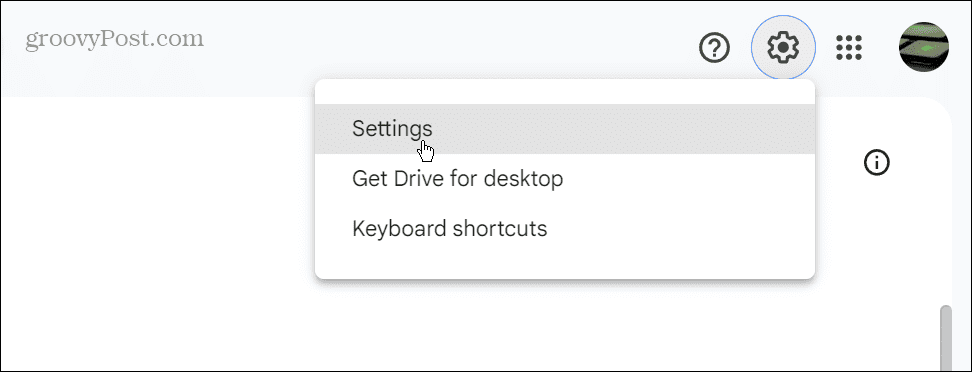
- کلیک کنید بر روی مدیریت برنامه ها دکمه در ستون سمت چپ
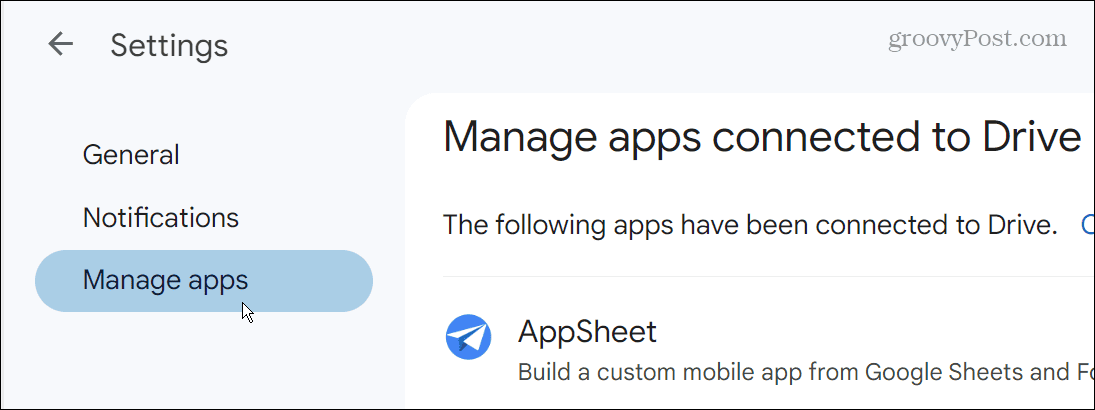
- در لیست برنامه های متصل بروید. اکثر آنها به شما می گویند که برای چه هستند، در حالی که برخی نشان می دهند که چقدر فضای ذخیره سازی استفاده می کنند.
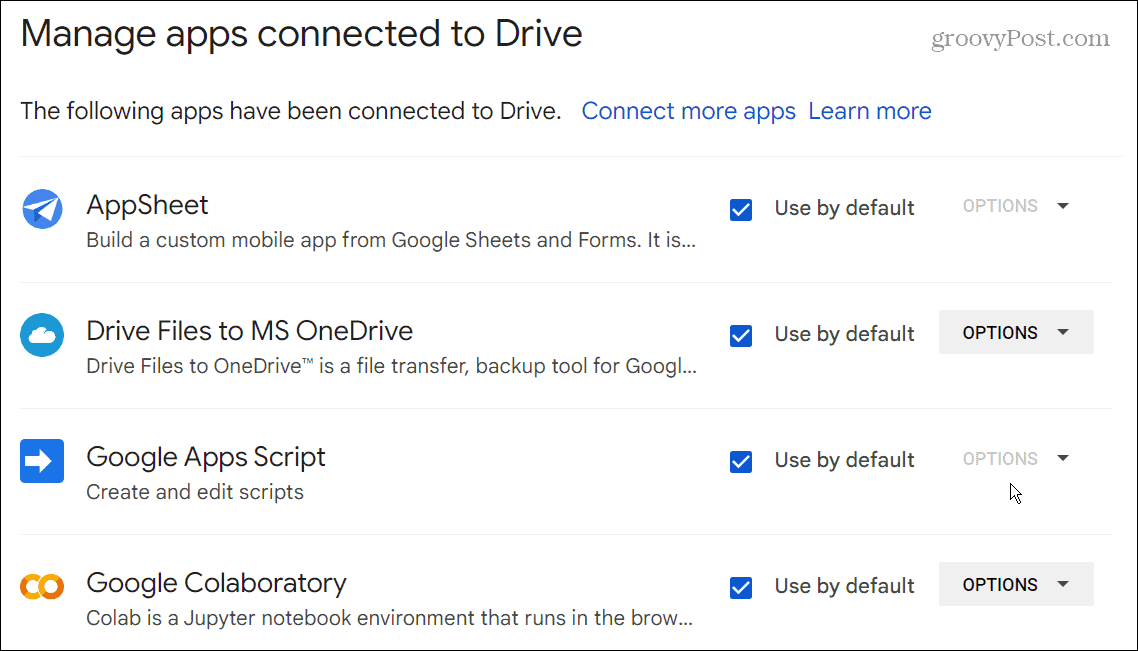
- اکثر برنامههای Google Drive بهطور پیشفرض نصب میشوند و گزینههای آنها خاکستری شده است زیرا نمیتوان آنها را حذف کرد. می توانید تیک آن را بردارید به صورت پیش فرض استفاده کنید اگر ترجیح می دهید از یک برنامه متصل دیگر استفاده کنید، گزینه ای است.
- اگر دیگر نمی خواهید از یک برنامه استفاده کنید، کلیک کنید Options > Disconnect از Drive.

- کلیک کنید بر روی قطع شدن هنگامی که پیام تأیید ظاهر می شود را فشار دهید.

- برنامه هایی که کاملاً خاکستری شده اند دیگر در دسترس نیستند. کلیک گزینهها > حذف دادههای برنامه پنهان برای حذف آنها از لیست

برای ایمن نگه داشتن حساب Google خود، اتصال برنامه ها را قطع کنید
اگر میخواهید حساب Google خود را ایمن نگه دارید، بررسی دورهای برنامههای متصل خوب است. اگر دیگر از برنامهای استفاده نمیکنید، مخصوصاً در حساب قدیمی Google، عاقلانه است که دسترسی برنامه شخص ثالث را قطع کنید.
علاوه بر قطع ارتباط برنامه های قدیمی از حساب خود، راه های بیشتری برای ایمن نگه داشتن تجربه Google شما وجود دارد. به عنوان مثال، یکی از مهم ترین مراحل این است که احراز هویت دو عاملی (2FA) را به حساب گوگل خود اضافه کنید.
Google همچنین هنگام استفاده از برنامههای خود، ردیابی مکان زیادی را انجام میدهد، بنابراین یاد بگیرید چگونه Google را از ردیابی موقعیت مکانی خود باز دارید. و Google اکنون چندین تنظیمات حریم خصوصی دارد که می توانید آنها را تنظیم کنید. میتوانید از این تنظیمات برای تنظیم تجربه و حریم خصوصی Google خود استفاده کنید.
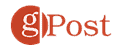
سایت محتوا مارکتینگ
برای دیدن مطالب آموزشی بیشتر در زمینه سخت افزار و نرم افزار اینجا کلیک کنید!


